
Chcesz, aby w systemie Windows 10 kliknięcie przycisku wyszukiwania na pasku zadań otworzyło panel wyszukiwania nie w lewym dolnym rogu, ale na środku pulpitu. Istnieje mała sztuczka, dzięki której pole wyszukiwania pojawia się u góry, gdy tylko wpiszesz coś w menu Start lub naciśniesz przycisk wyszukiwania. Za pomocą prostego ustawienia rejestru tę nową funkcję można włączyć w stabilnych wersjach systemu operacyjnego. Zobaczmy, jak to zrobić..
Oto jak to wygląda:
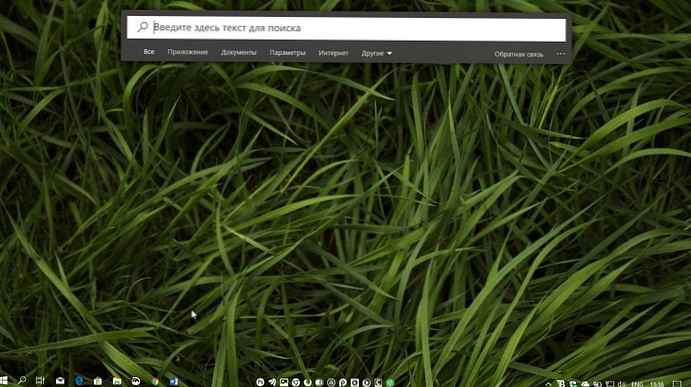
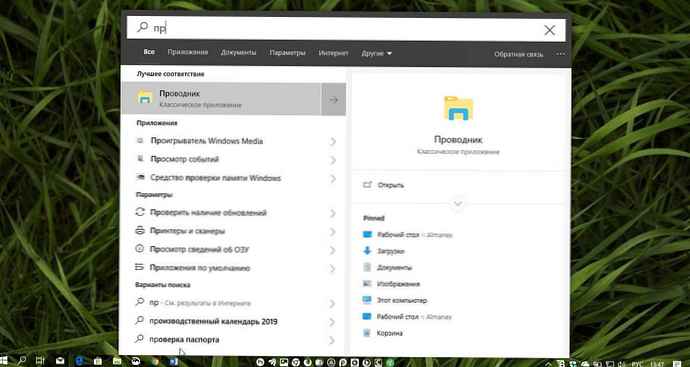
Kto wie, może w przyszłości Microsoft może pożegnać się ze zwykłym menu rozwijanym wyszukiwania i nadać mu nowy wygląd na środku pulpitu.
Przenieś Windows 10 Search na środek pulpitu.
Aby włączyć tę funkcję, musisz dokonać niewielkiej zmiany w rejestrze.
Krok 1: Otwórz Edytor rejestru.
Krok 2: Przejdź do następującej ścieżki:
HKEY_CURRENT_USER \ Software \ Microsoft \ Windows \ CurrentVersion \ Search
Krok 3: W prawej części okna w sekcji Szukaj utwórz parametr DWORD (32-bitowy) o nazwie Immersivesearch
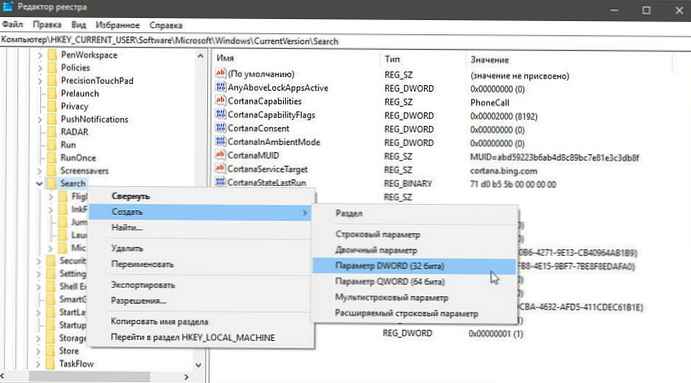
Krok 4: Kliknij go dwukrotnie i ustaw wartość na 1.
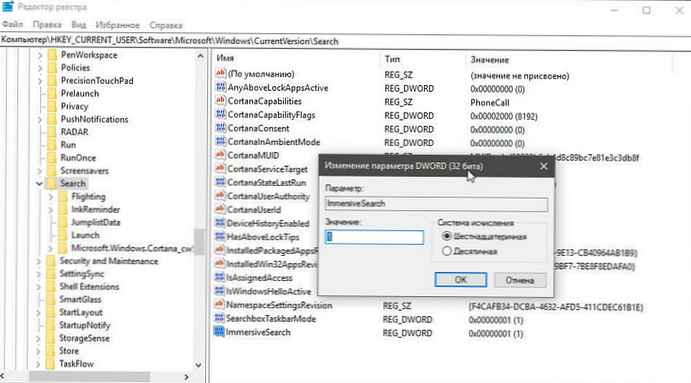
Krok 5: Otwórz menedżera zadań i uruchom ponownie Eksploratora lub ponownie uruchom komputer.
To wszystko. Niezależnie od tego, czy klikniesz przycisk wyszukiwania na pasku zadań, czy zaczniesz pisać coś w otwartym menu Start, okno wyszukiwania pojawi się na środku pulpitu. Jeśli chcesz przywrócić ustawienia domyślne, po prostu usuń utworzony parametr i uruchom ponownie Eksploratora.
Jak włączyć pływające wyszukiwanie z zaokrąglonymi narożnikami w systemie Windows 10
Nowy pływający pasek wyszukiwania zawiera zmiany interfejsu użytkownika, listę najlepszych aplikacji, ostatnie działania i lepszą wydajność. Tak to wygląda.
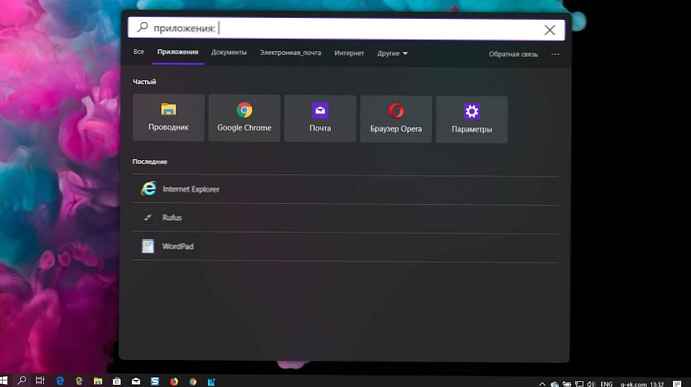
Ten nowy ukryty pasek wyszukiwania przypomina pole wyszukiwania MacOS Spotlight firmy Apple. Przestawny pasek wyszukiwania, który wyświetla wyniki wyszukiwania w osobnym oknie na środku pulpitu. Po włączeniu można go otworzyć przy użyciu domyślnej sekwencji klawiszy Win + S.
Aby włączyć płynne wyszukiwanie w systemie Windows 10 z zaokrąglonymi narożnikami,
- Pobierz następujące archiwum ZIP: Pobierz archiwum ZIP.
- Rozpakuj jego zawartość do dowolnego folderu.
- Kliknij dwukrotnie plik „Włącz pływające wyszukiwanie w systemie Windows 10.reg” aby włączyć pływające wyszukiwanie.
- Aby przywrócić ustawienia domyślne, użyj dostarczonego pliku „Wyłącz pływające wyszukiwanie w systemie Windows 10.reg”.
Jak to działa
Aby włączyć nowe możliwości wyszukiwania, powyższe pliki modyfikują kilka wartości rejestru.
Krok 1. Otwórz edytor rejestru i przejdź do sekcji
HKEY_CURRENT_USER \ Software \ Microsoft \ Windows \ CurrentVersion \ Search \
Krok 2. Tutaj musisz utworzyć nowy 32-bitowy parametr DWORD o nazwie Immersivesearch. Ustawiając wartość na 1.
Krok 3. Przejdź do sekcji
HKEY_CURRENT_USER \ Software \ Microsoft \ Windows \ CurrentVersion \ Search \ Flighting \
Krok 4. Utwórz tutaj nowy podsekcja „Zastąp„aby zdobyć drogę
HKEY_CURRENT_USER \ Software \ Microsoft \ Windows \ CurrentVersion \ Search \ Flighting \ Override
Krok 5. W „Zastąp„utwórz dwa 32-bitowe parametry DWORD:
- ImmersiveSearchFull = 1.
- CenterScreenRoundedCornerRadius = 9.
Uruchom ponownie Eksploratora lub wyloguj się i zaloguj. Wszyscy!
Podobał ci się ten mały trick? Podziel się z nami w komentarzach poniżej..











